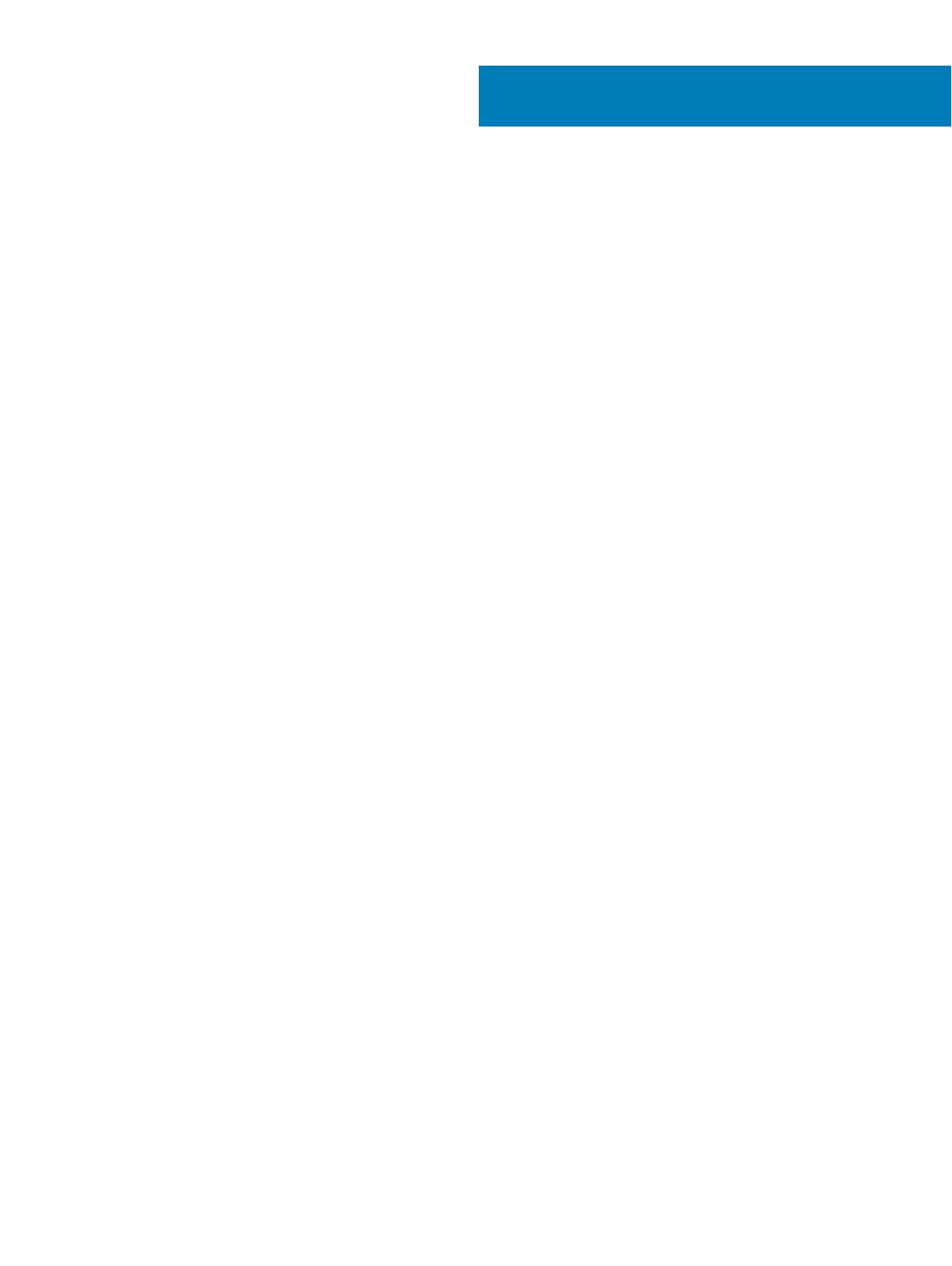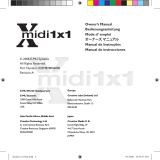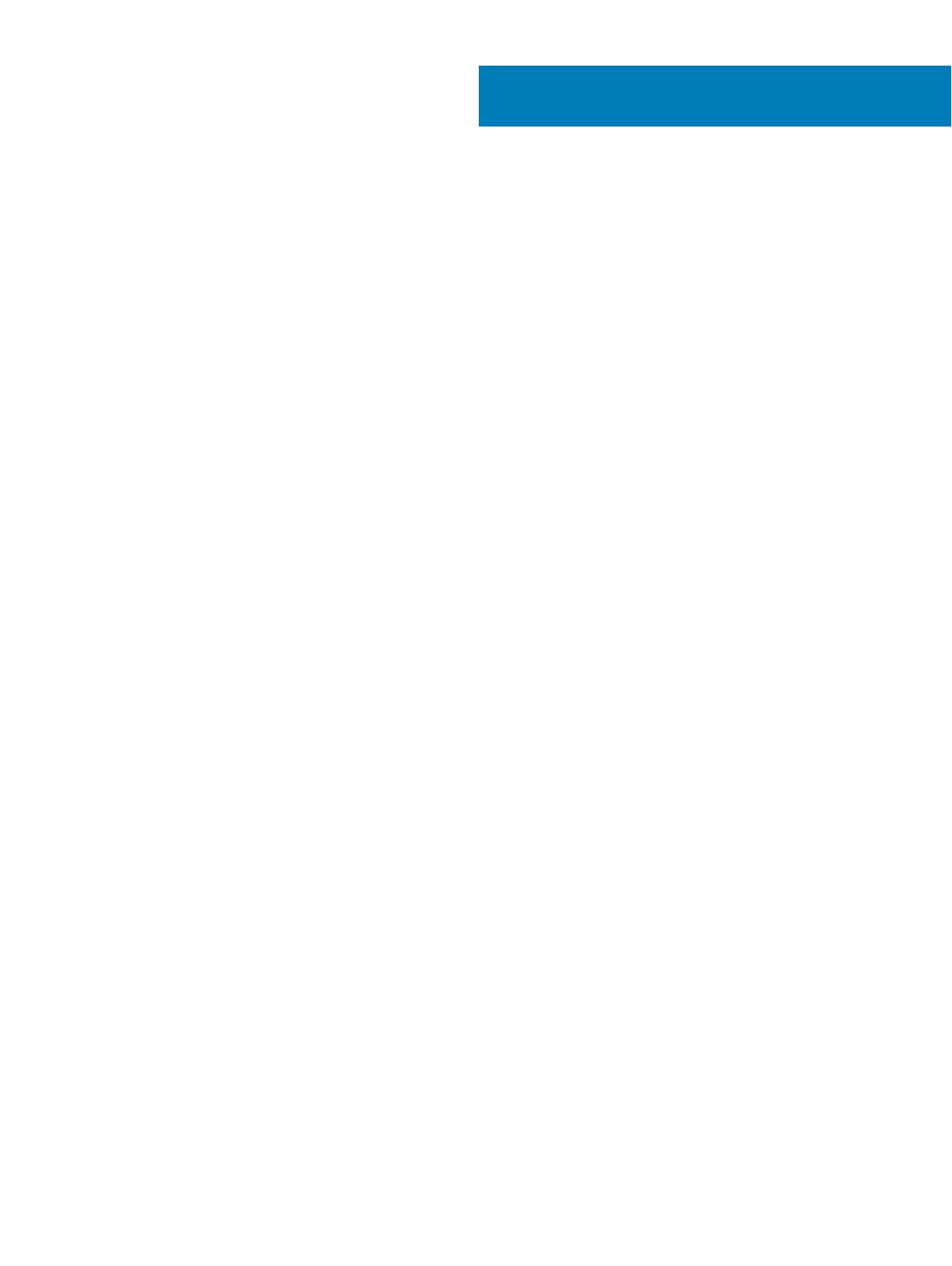
Contenido
1 Congure el equipo........................................................................................................................................ 4
2 Crear una unidad de recuperación USB para Windows...................................................................................6
3 Descripción general del chasis....................................................................................................................... 7
Vista de la pantalla..............................................................................................................................................................7
Vista izquierda.....................................................................................................................................................................8
Vista derecha......................................................................................................................................................................8
Vista del reposamanos.......................................................................................................................................................9
Vista inferior...................................................................................................................................................................... 10
4 Accesos directos del teclado.........................................................................................................................11
5 Especicaciones técnicas.............................................................................................................................12
Información del sistema................................................................................................................................................... 12
Procesador........................................................................................................................................................................ 12
Memoria.............................................................................................................................................................................12
Almacenamiento................................................................................................................................................................13
Combinaciones de almacenamiento............................................................................................................................... 13
Audio...................................................................................................................................................................................13
Lector de tarjetas multimedia..........................................................................................................................................13
Cámara...............................................................................................................................................................................14
Inalámbrica.........................................................................................................................................................................14
Puertos y conectores....................................................................................................................................................... 15
Tarjeta de vídeo.................................................................................................................................................................15
Pantalla...............................................................................................................................................................................15
Teclado...............................................................................................................................................................................16
Sistema operativo.............................................................................................................................................................16
Supercie táctil................................................................................................................................................................. 16
Batería................................................................................................................................................................................ 17
Adaptador de alimentación.............................................................................................................................................. 17
Dimensiones y peso..........................................................................................................................................................18
Entorno del equipo............................................................................................................................................................18
Seguridad...........................................................................................................................................................................19
Software de seguridad.....................................................................................................................................................19
6 Software......................................................................................................................................................20
Descarga de los controladores de .................................................................................................................................20
7 Obtención de ayuda......................................................................................................................................21
Cómo ponerse en contacto con Dell.............................................................................................................................. 21
Contenido
3